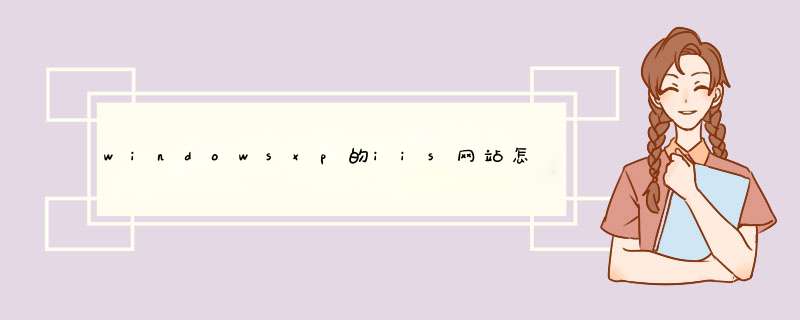
一、IIS的添加
请进入“控制面板”,依次选“添加/删除程序→添加/删除Windows组件”,将“Internet信息服务(IIS)”前的小钩去掉(如有),重新勾选中后按提示 *** 作即可完成IIS组件的添加。用这种方法添加的IIS组件中将包括Web、FTP、NNTP和SMTP等全部四项服务。
二、IIS的运行
当IIS添加成功之后,再进入“开始→程序→管理工具→Internet服务管理器”以打开IIS管理器,对于有“已停止”字样的服务,均在其上单击右键,选“启动”来开启。
第一篇 IIS之Web服务器
一、建立第一个Web站点
比如本机的IP地址为192.168.0.1,自己的网页放在D:\Wy目录下,网页的首页文件名为Index.htm,现在想根据这些建立好自己的Web服务器。
对于此Web站点,我们可以用现有的“默认Web站点”来做相应的修改后,就可以轻松实现。请先在“默认Web站点”上单击右键,选“属性”,以进入名为“默认Web站点属性”设置界面。
1.修改绑定的IP地址:转到“Web站点”窗口,再在“IP地址”后的下拉菜单中选择所需用到的本机IP地址“192.168.0.1”。
2.修改主目录:转到“主目录”窗口,再在“本地路径”输入(或用“浏览”按钮选择)好自己网页所在的“D:\Wy”目录。
3.添加首页文件名:转到“文档”窗口,再按“添加”按钮,根据提示在“默认文档名”后输入自己网页的首页文件名“Index.htm”。
4.添加虚拟目录:比如你的主目录在“D:\Wy”下,而你想输入“192.168.0.1/test”的格式就可调出“E:\All”中的网页文件,这里面的“test”就是虚拟目录。请在“默认Web站点”上单击右键,选“新建→虚拟目录”,依次在“别名”处输入“test”,在“目录”处输入“E:\All”后再按提示 *** 作即可添加成功。
5.效果的测试:打开IE浏览器,在地址栏输入“192.168.0.1”之后再按回车键,此时就能够调出你自己网页的首页,则说明设置成功!
步骤/方法
一、安装IIS
在“开始”—〉“控制面版”中点击“添加或删除程序”,进而点击“添加/删除Windows组件”。选中第二项(Internet信息服务IIS),点击“下一步”,你只需等几分钟,系统就可以自动安装IIS这个组件了。点击“完成”,IIS这个组件就装入系统中了。
二、配置IIS服务
1.在“开始”—〉“控制面版”中找到“管理工具”,点击“管理工具”,进而选择“Internet 信息服务”。
2.用鼠标选中“默认网站”,然后点击右键找到“新建”->“虚拟目录”,在取别名时输入任意你想要的名称,这里我们假设输入的是“web”。
3.、选择“网站内容目录”,用“浏览”选中你所希望的网站保存位置。
4.、设置访问权限。如果你没有特别需要,保留系统默认值,进入下一步。
5.最后点“完成”。至此,虚拟目录就设置完成了。
一般情况下 IIS是ASP的服务器打开“internet信息服务”,展开“本地计算机”,展开“网站”,右键单击“默认网站”选择“新建”,然后选择“虚拟目录”,出现“虚拟目录创建向导”
然后点击下一步,添加虚拟目录别名,如输入web,然后点下一步,选择网页文件,然后点击下步,完成即可。
可以打开IE,在地址栏里输入“http://localhost/dpos/首页文件”就可以浏览网站了
也可在“默认网站”下面将虚拟目录(web)展开,然后选择要打开的网页,右键单击选择“浏览”。这样也可以。
欢迎分享,转载请注明来源:内存溢出

 微信扫一扫
微信扫一扫
 支付宝扫一扫
支付宝扫一扫
评论列表(0条)